Ich habe mich lange nicht mehr hier gemeldet. Das lag unter anderem daran, dass wir in ein neues Büro gezogen sind und es einiges zu tun gab. Ich musste somit also aus meinem alten Büro raus 🙁 Aber hier gibt es auch weiterhin noch nette After-Work Aktivitäten 😎
Endlich werden nun auch Programmier so behandelt, wie es sein soll! Intel Quad-Core mit soviel RAM wie reinpasst, eine superschnelle Graphikkarte mit zwei DVI-Ausgängen, an denen zwei 23″ Widescreen Monitore hängen; das macht insgesamt 3840×1080 Pixel. Code braucht Raum!
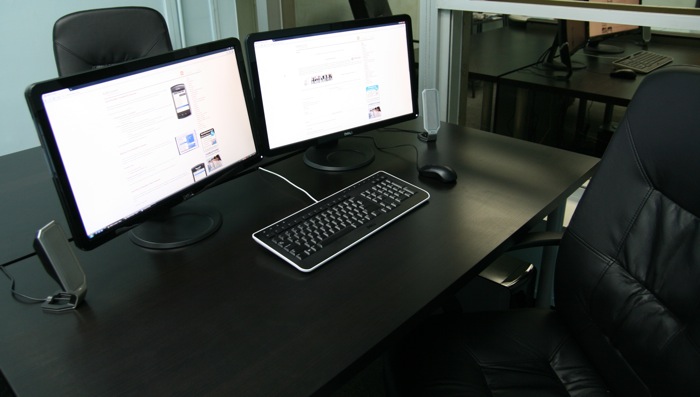
Ich konnte aber auch mein Auto und den Air Hockey Tisch behalten, was natürlich große Motivationsfaktoren bleiben 🙂


Kudos to Cass for the friggin’ awesome photos!

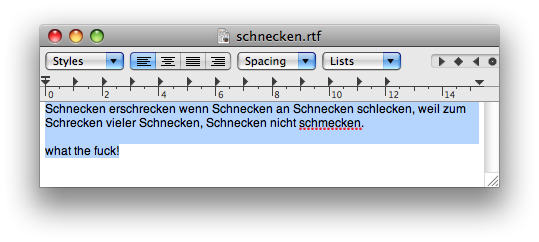
 Play Audio:
Play Audio: 







